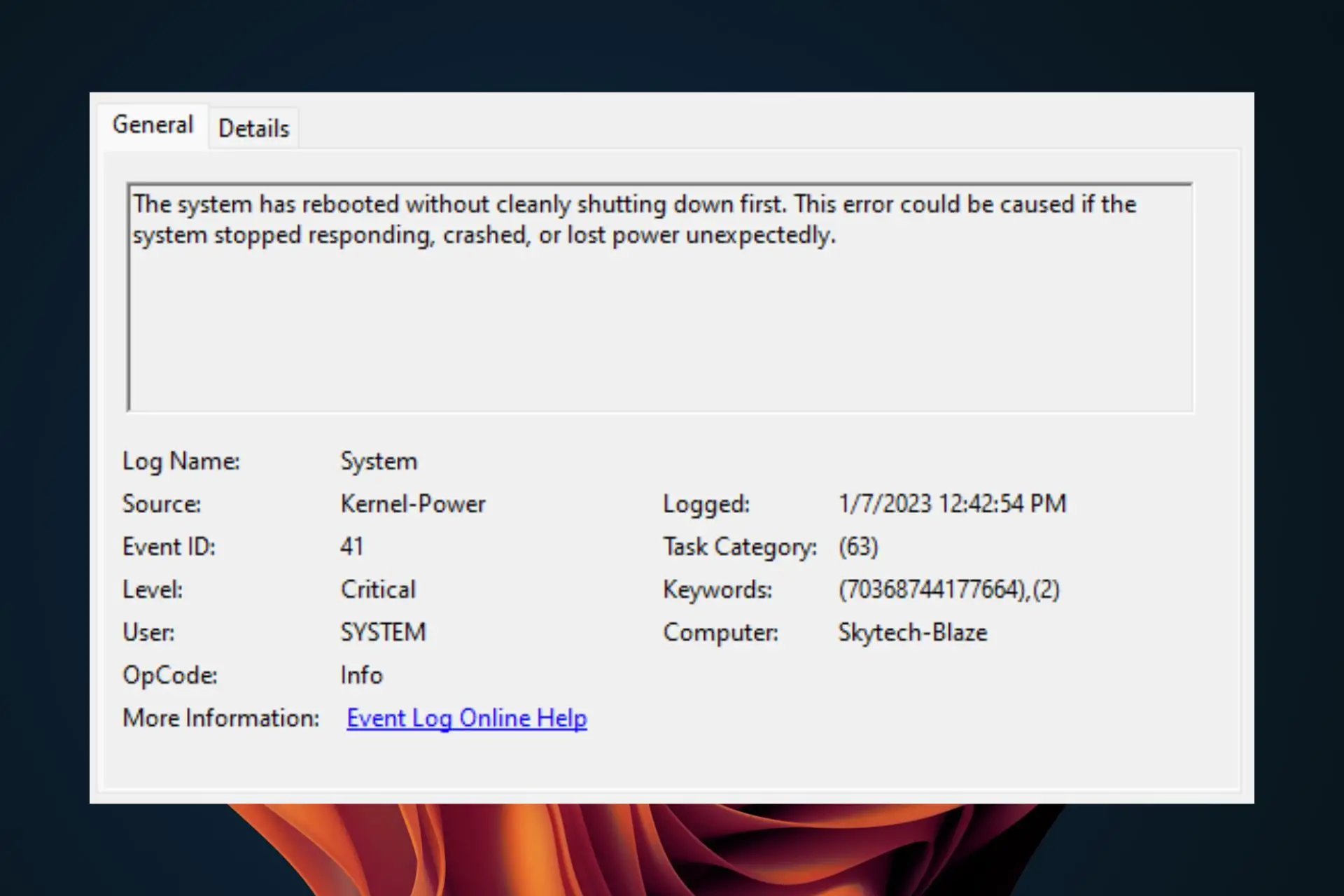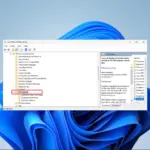- Un error de alimentación del núcleo significa un problema con la placa base o la unidad de fuente de alimentación (PSU), y es hora de reemplazar uno o ambos.
- Puede ejecutar una serie de pruebas, incluida la fuente de alimentación, la memoria y el hardware, para verificar si los componentes de su hardware están en buen estado.
Tienes un ataque kernel-power (70368744177664),(2). Aquí es cuando el sistema operativo decide que no puede continuar con lo que se suponía que debía estar haciendo, y el sistema falla por completo. Sigue haciéndolo, por lo que es imposible hacer nada.
En general, es una buena práctica reiniciar su computadora después de un kernel panic. No siempre es necesario, pero vale la pena intentarlo cada vez si tiene bloqueos aleatorios. Si este paso resulta insuficiente, esté atento a más soluciones.
¿Qué significa kernel power 41 63?
Un error de energía del kernel 41 63 es un mensaje que muestra su sistema operativo cuando encuentra un problema irrecuperable con el hardware o software de su computadora que hace que se bloquee o se congele. También puede ocurrir cuando una aplicación se cierra, se congela o falla inesperadamente.
Algunos de sus desencadenantes incluyen:
- memoria defectuosa – Es posible que su computadora tenga una memoria RAM defectuosa instalada. Esto puede causar todo tipo de problemas, incluidos errores de Kernel Power y otras pantallas azules de errores de muerte.
- Problemas de software – Los conflictos de software son otra causa común de errores de energía del kernel porque pueden provocar que programas o servicios incompatibles se ejecuten simultáneamente en su computadora.
- Cambios de hardware – Si recientemente agregó nuevo hardware o actualizó sus drivers, es posible que experimente errores de energía del kernel porque su sistema no reconoce el nuevo hardware correctamente.
- Archivos infectados o virus – Los virus a veces pueden causar errores de energía del kernel al corromper los archivos clave del sistema, lo que hace que no se ejecuten correctamente cuando Windows los necesita en el momento del inicio.
- fuente de alimentación defectuosa – La causa más común de un error de alimentación del kernel como (70368744177664),(2) es una PSU (unidad de fuente de alimentación) defectuosa o defectuosa. La fuente de alimentación es responsable de proporcionar el voltaje a todos los componentes de su computadora.
¿Cómo soluciono el error de energía del kernel?
Pruebe los siguientes pasos preliminares antes de pasar a las soluciones ligeramente avanzadas:
1. Ejecute el solucionador de problemas de energía
- Pulse la tecla de Windows y haga clic en Ajustes.

- Haga clic en Sistema en el panel izquierdo entonces Solucionar problemas en el panel derecho.
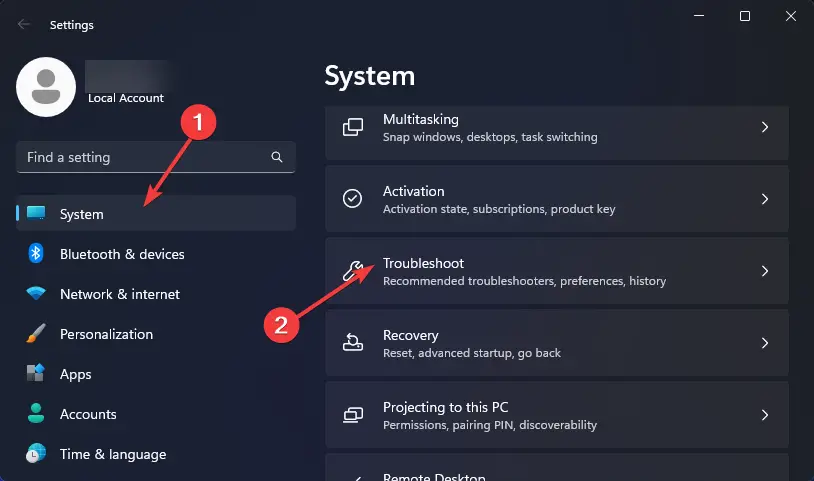
- Seleccionar Otros solucionadores de problemas.
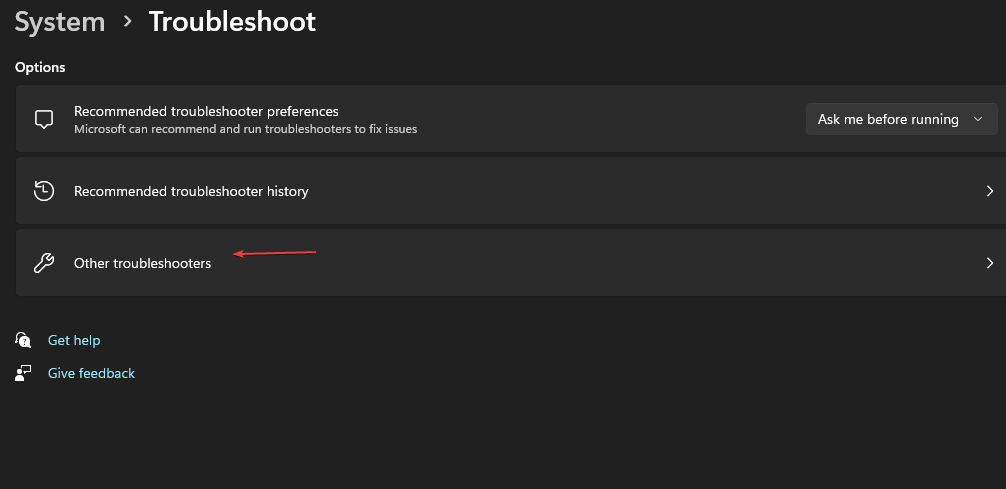
- Desplácese hacia abajo, localice Fuerza, y haga clic en el Correr botón.
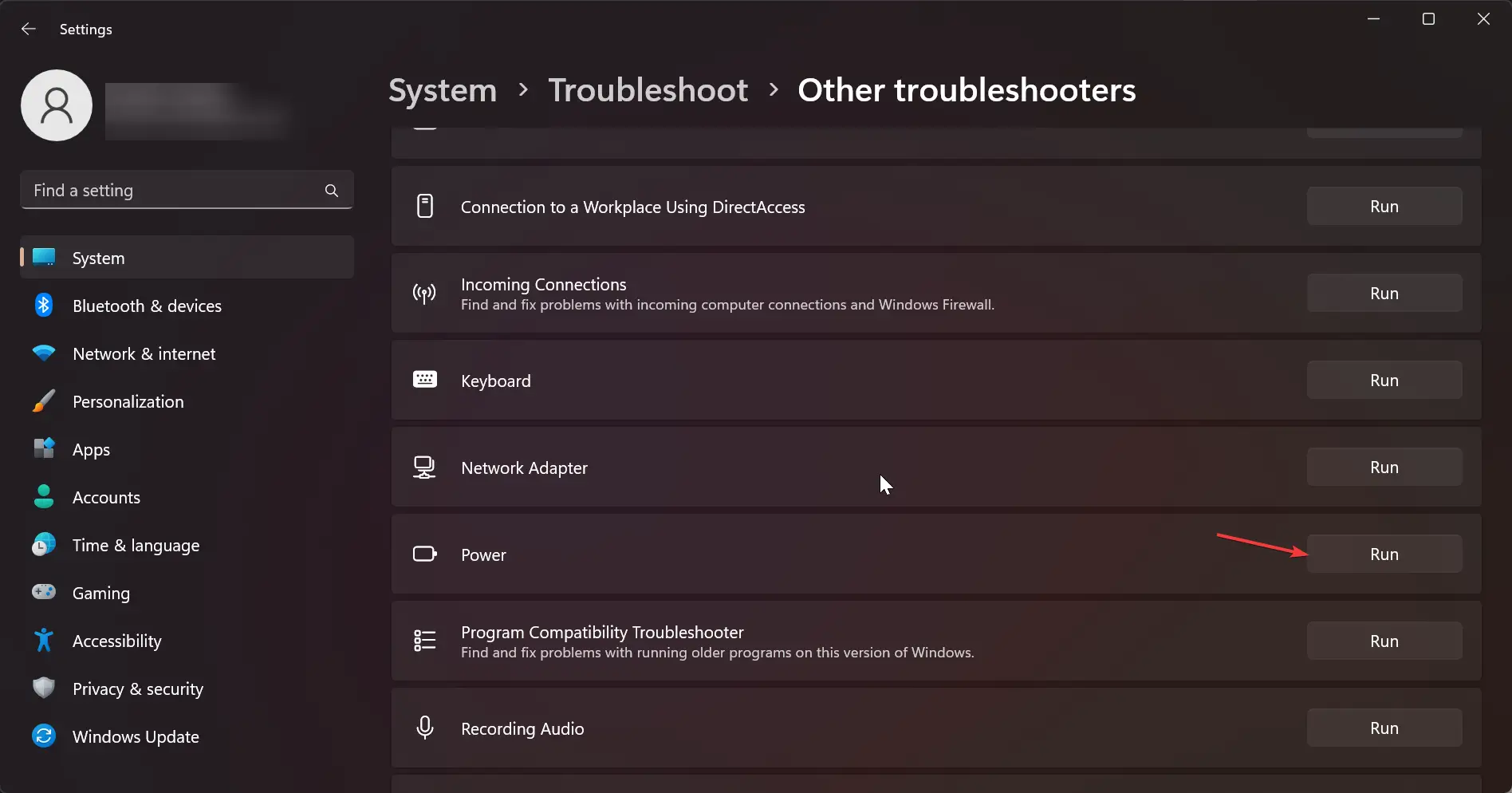
2. Deshabilitar inicio rápido
- Presione la tecla de Windows, escriba Panel de control en la barra de búsqueda y haga clic en Abierto.
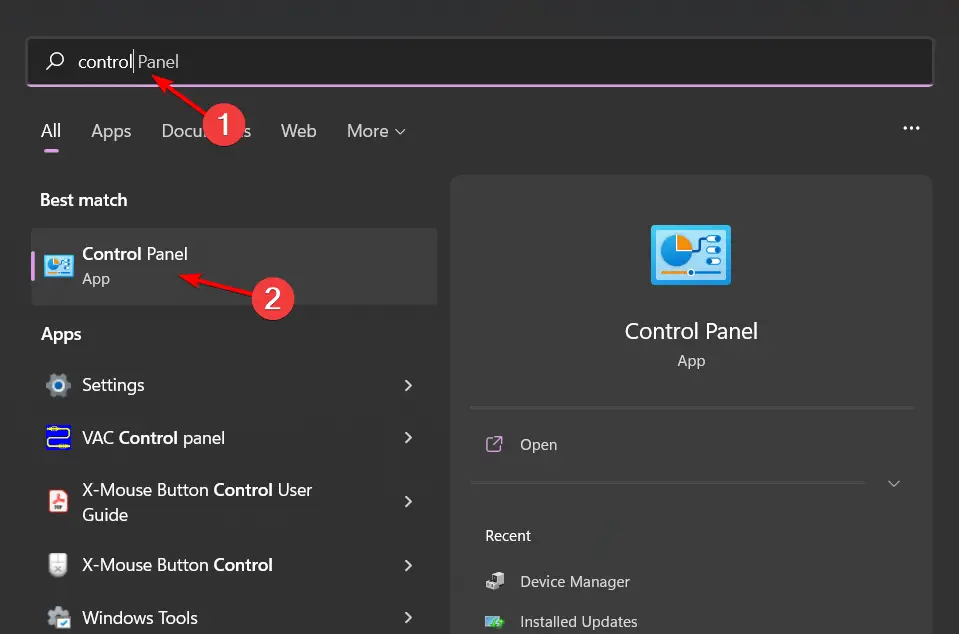
- Haga clic en Sistema y seguridad.
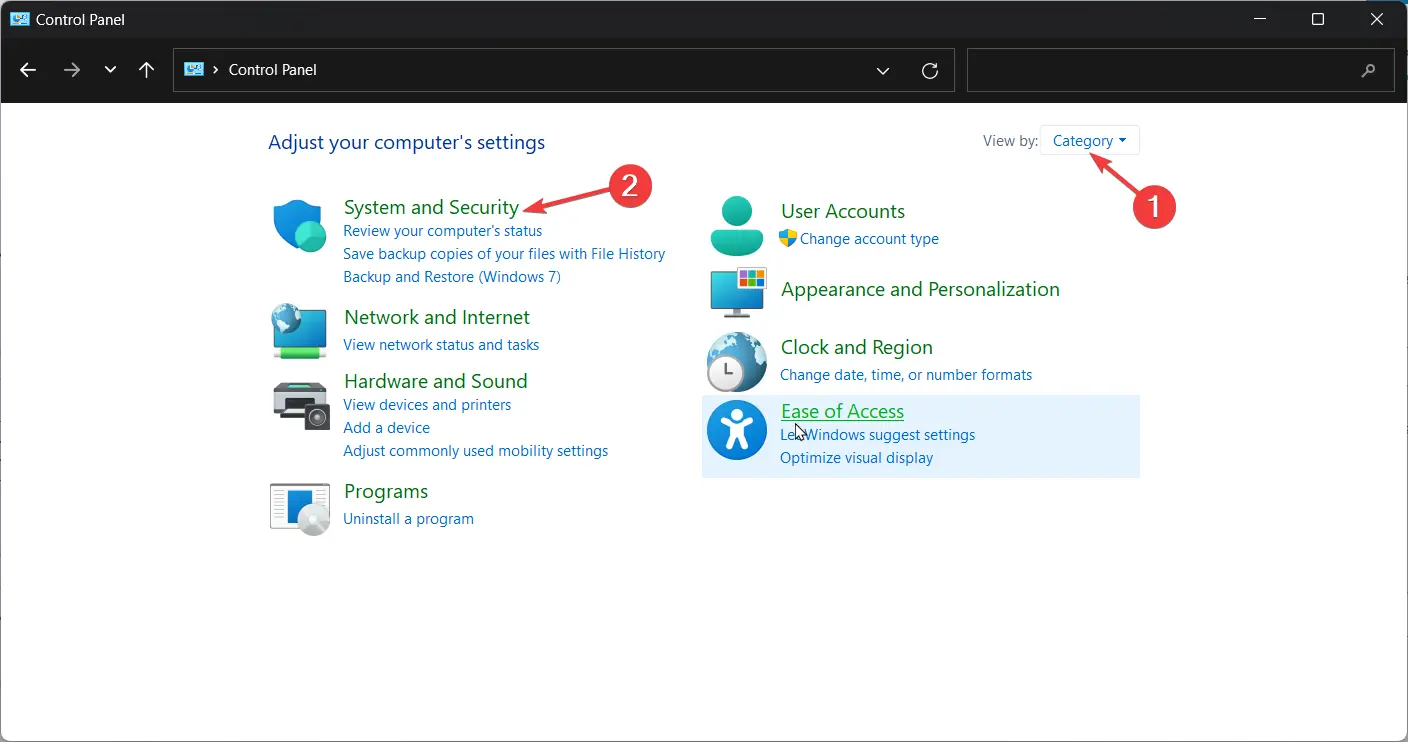
- A continuación, seleccione Opciones de poder.
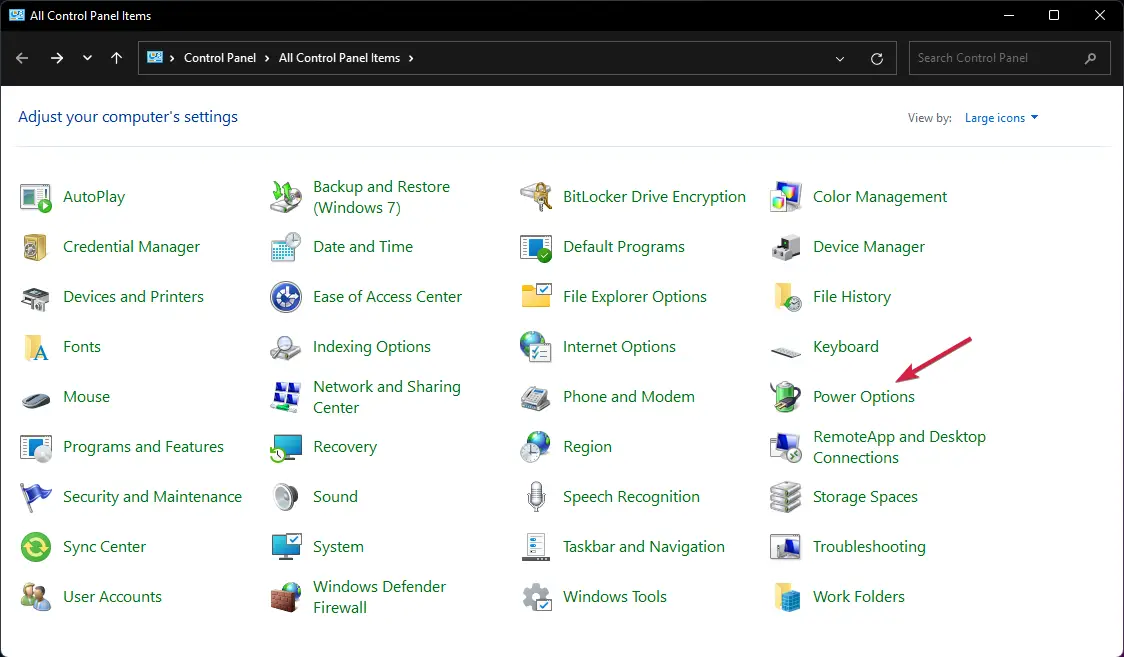
- Haga clic en Elija lo que hacen los botones de encendido de la lista de opciones de la izquierda.
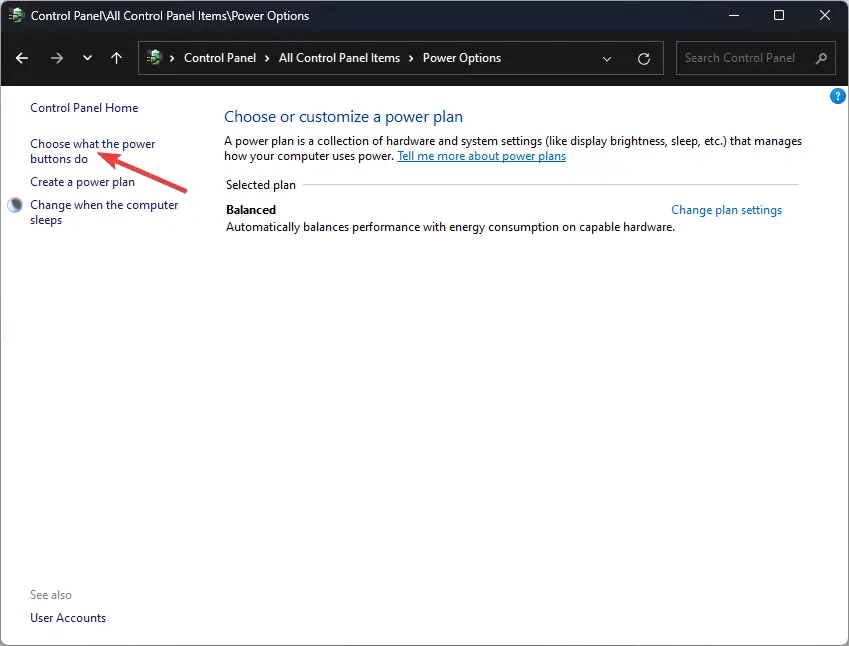
- Seleccionar Cambiar la configuración que actualmente no está disponible.
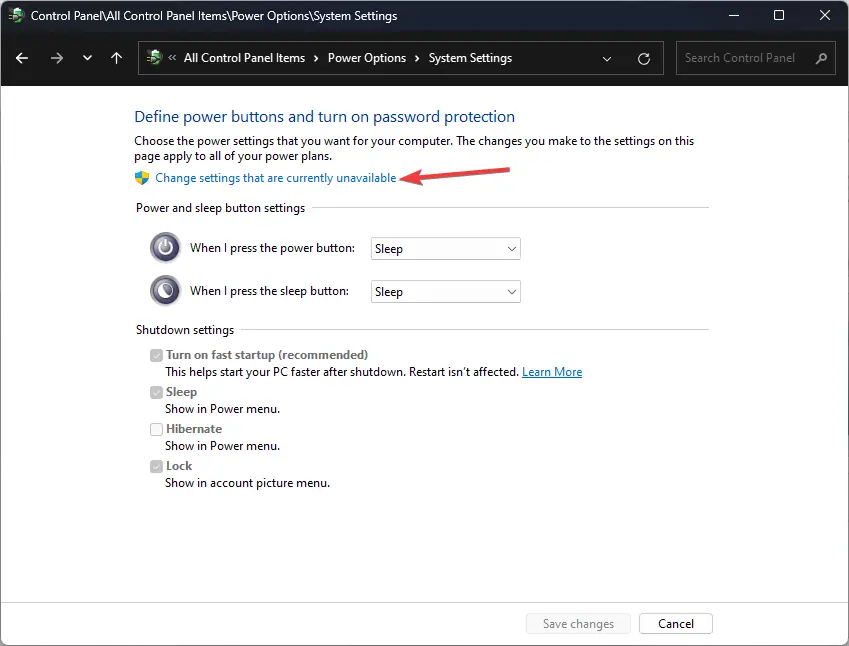
- Ahora, desmarque la casilla de verificación para Activar inicio rápido y luego haga clic en Guardar cambios.
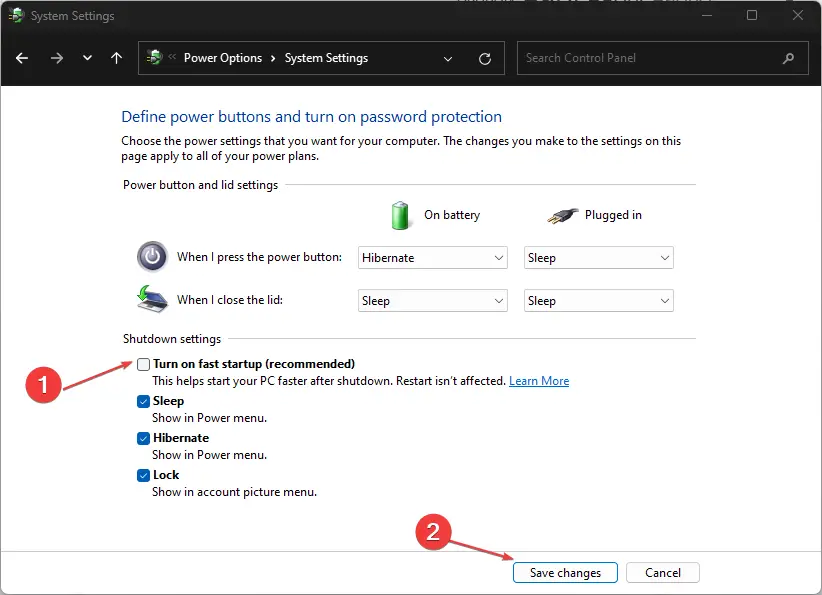
3. Ejecute el comando CHKDSK
- Presione la tecla de Windows, escriba cmd en la barra de búsqueda y haga clic en Ejecutar como administrador.
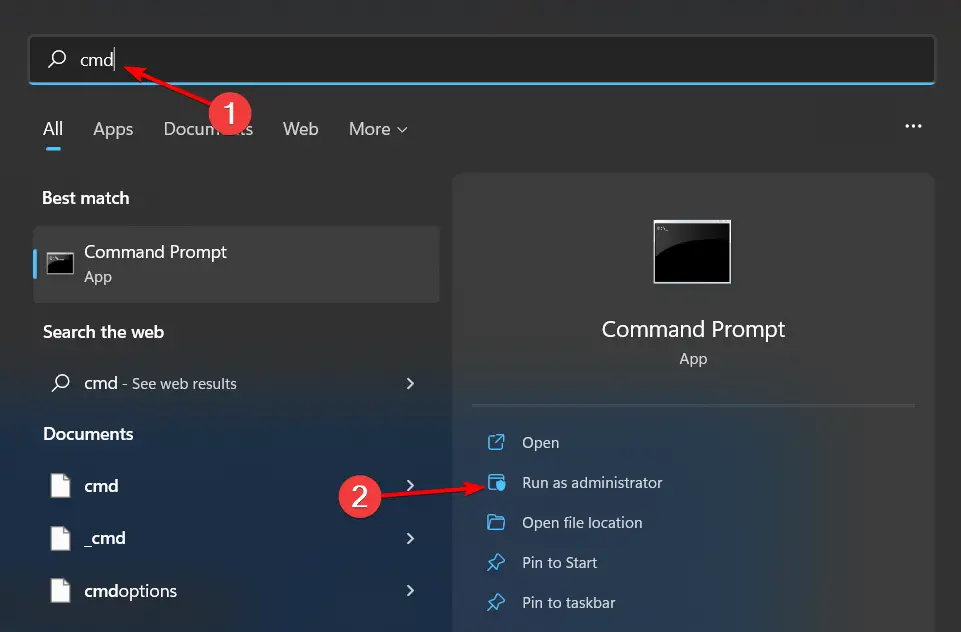
- Escriba el siguiente comando, reemplace la letra C con la letra de su unidad y presione Entrar: chkdsk C: /f
En caso de que CHKDSK se atasque o tarde mucho tiempo en completarse, continúe con el siguiente paso.
4. Ejecute los comandos DISM y SFC
- Clickea en el Menu de inicio icono, tipo cmd en la barra de búsqueda y haga clic en Ejecutar como administrador.
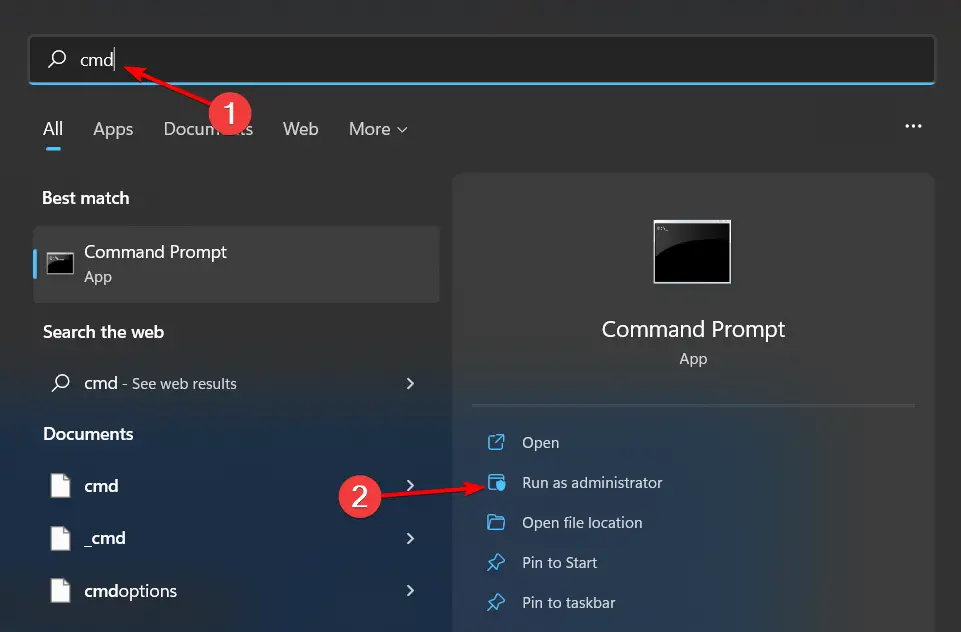
- Escribe los siguientes comandos y presiona Enter después de cada uno: DISM.exe /Online /Cleanup-Image /Restorehealth sfc /escanear ahora
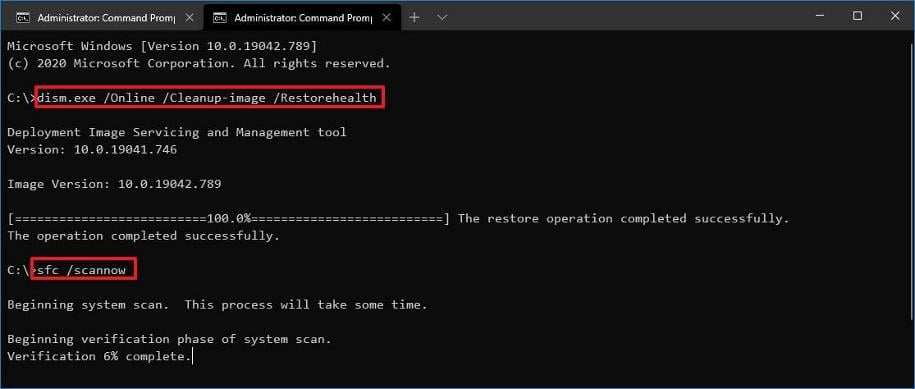
- Reinicie su PC.
Si desea deshacerse de todos los problemas del sistema Windows, incluido el error en cuestión, debe probar un software dedicado.
5. Actualice su controlador gráfico
- Clickea en el Menu de inicio icono, tipo Administrador de dispositivos en la barra de búsqueda y haga clic en Abierto.
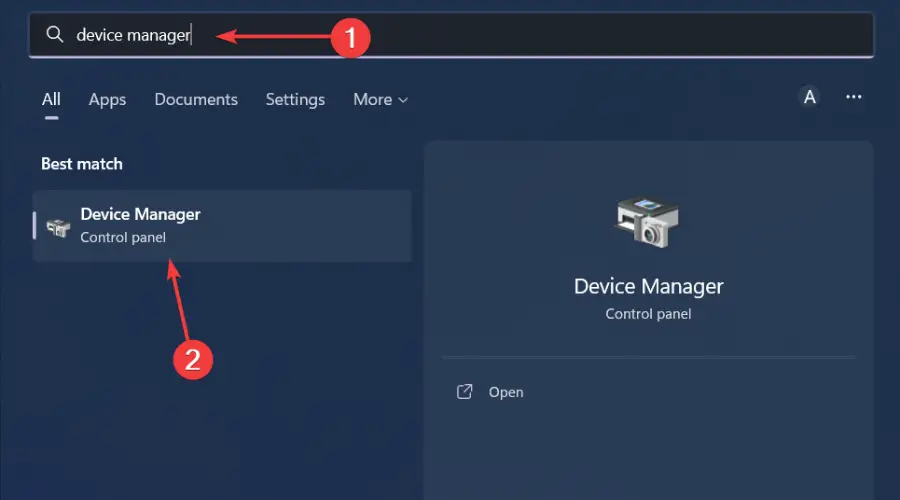
- Navegar a Adaptadores de pantalla y encuentra tu tarjeta gráfica. Haga clic derecho en su tarjeta gráfica y seleccione Actualizar controlador.
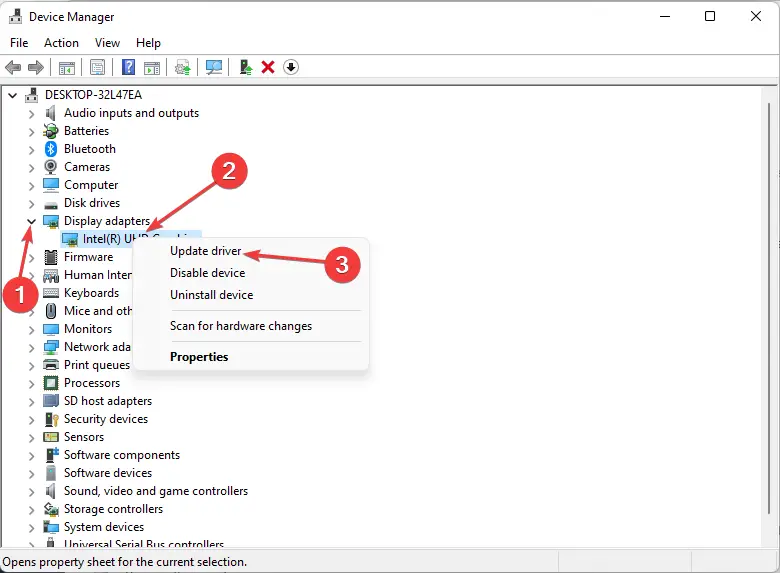
- Seleccionar Buscar automáticamente drivers.
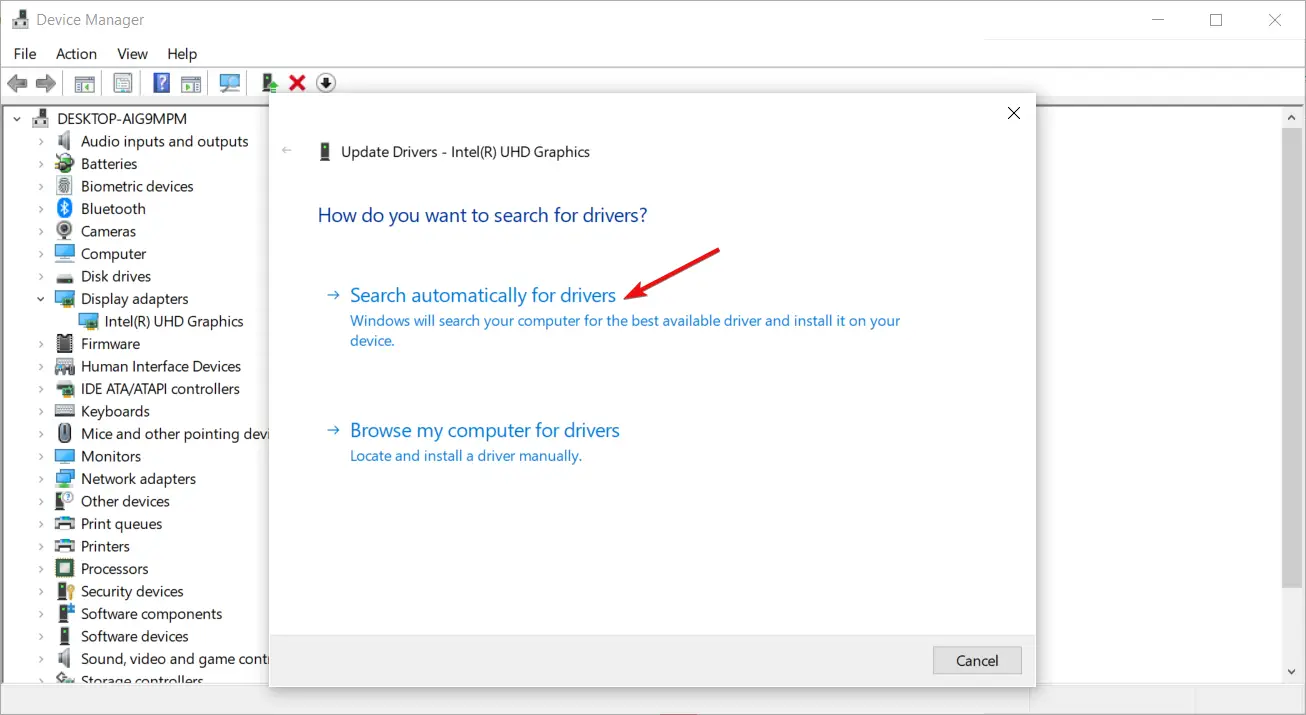
Es posible que Windows no siempre instale los drivers correctos y, aunque puede descargarlos fácilmente desde el sitio web del fabricante, también existen herramientas de actualización de drivers de terceros que pueden ayudarlo a encontrar y actualizar automáticamente las últimas versiones de los drivers de su tarjeta gráfica.
6. Restaurar los planes de energía predeterminados
- Clickea en el Menu de inicio icono, tipo Panel de control en la barra de búsqueda y haga clic en Abierto.
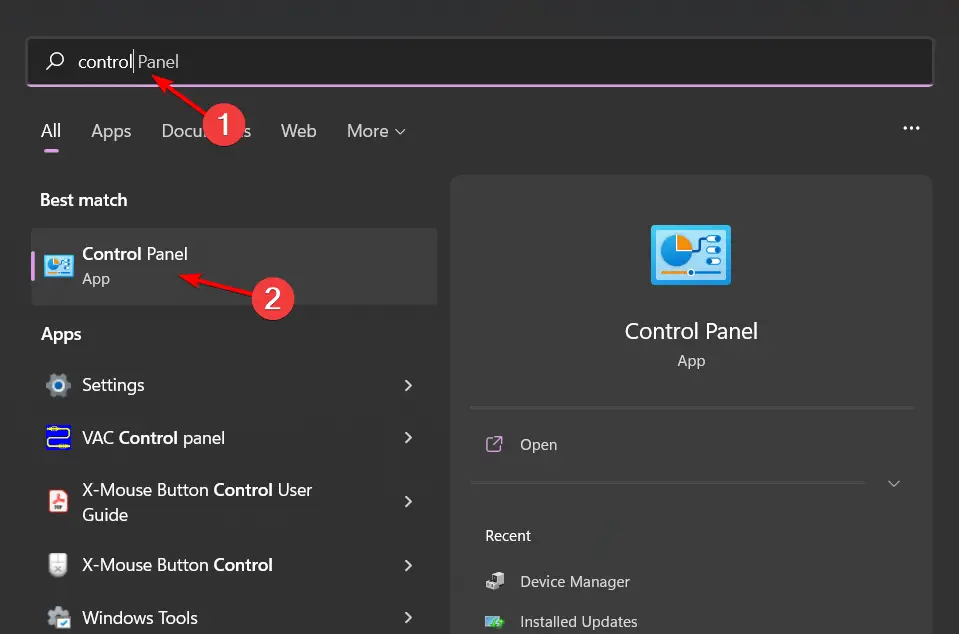
- Navegar a Opciones de poder y haga clic para Abierto.
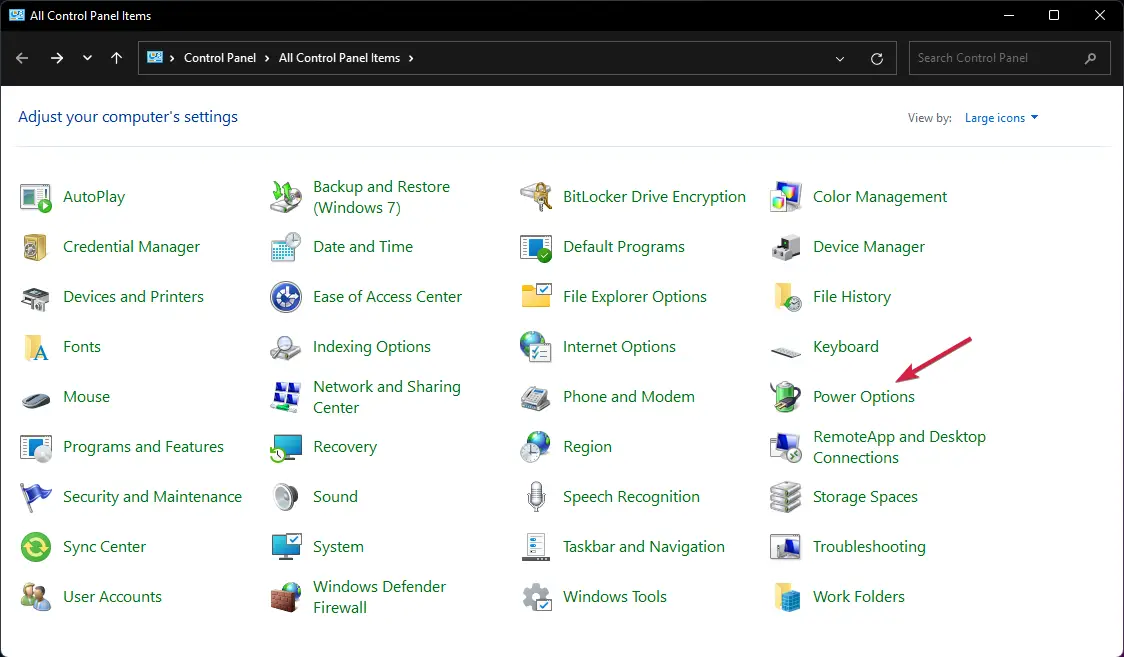
- Seleccionar Cambiar la configuración del plan.
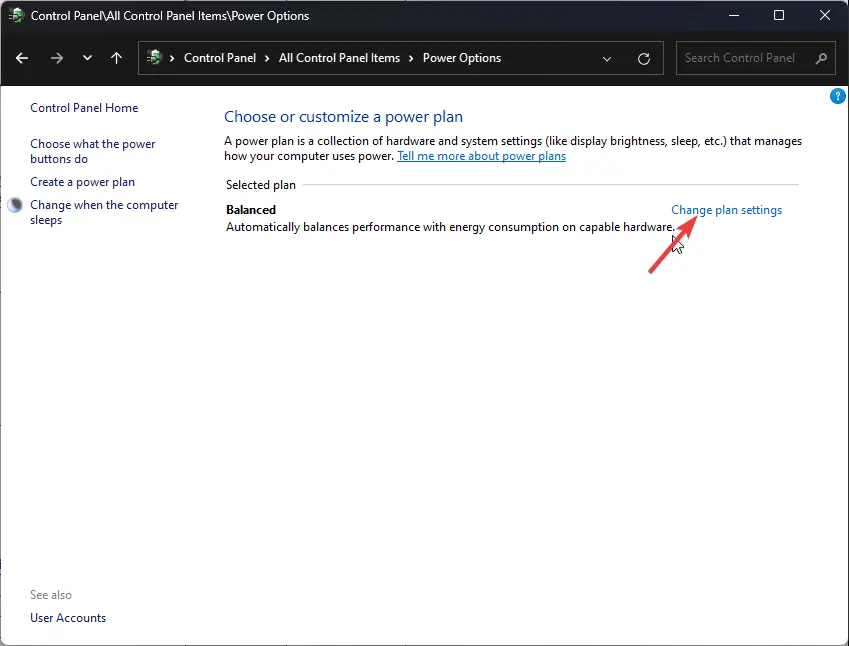
- Haga clic en Cambiar la configuración avanzada de energía.
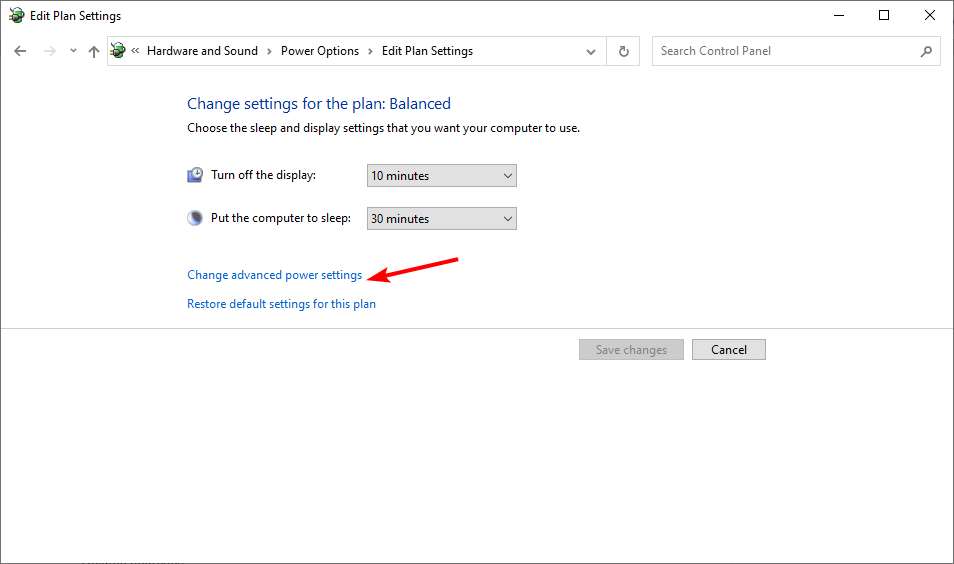
- En el Opciones de poder cuadro de diálogo que aparece, seleccione Restaurar los valores predeterminados luego haga clic Aplicar y DE ACUERDO para guardar los cambios.
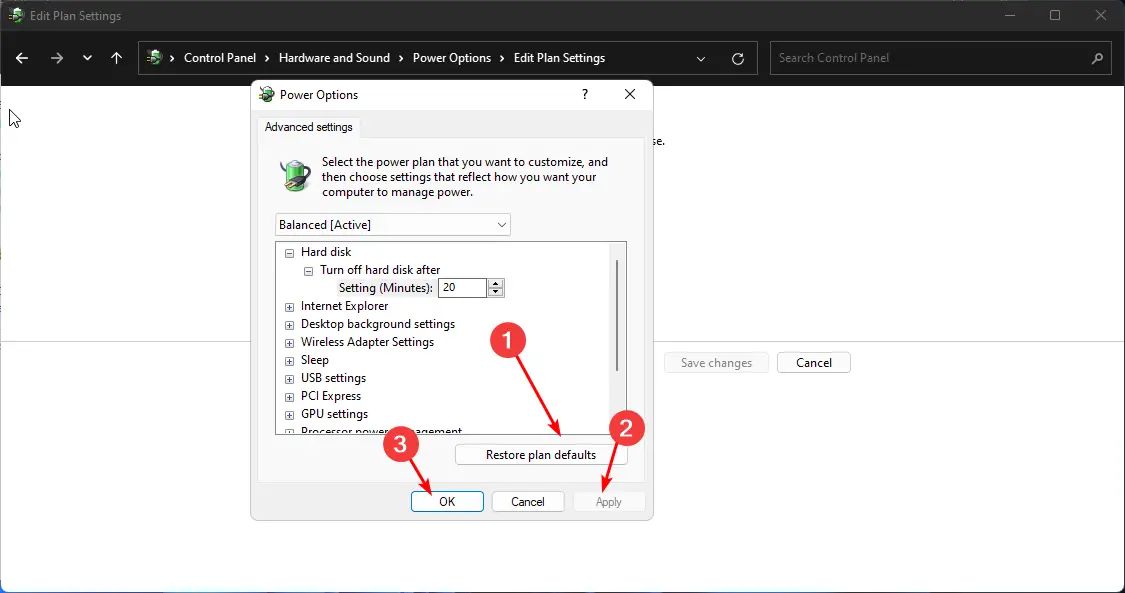
7. Actualizar BIOS
- El proceso de actualización del BIOS diferirá según su placa base. Para este paso, actualizaremos la placa base HP.
- Vaya al sitio web de descarga de software y drivers de HP.
- Elija una computadora portátil o de escritorio, según el tipo de computadora que esté usando.
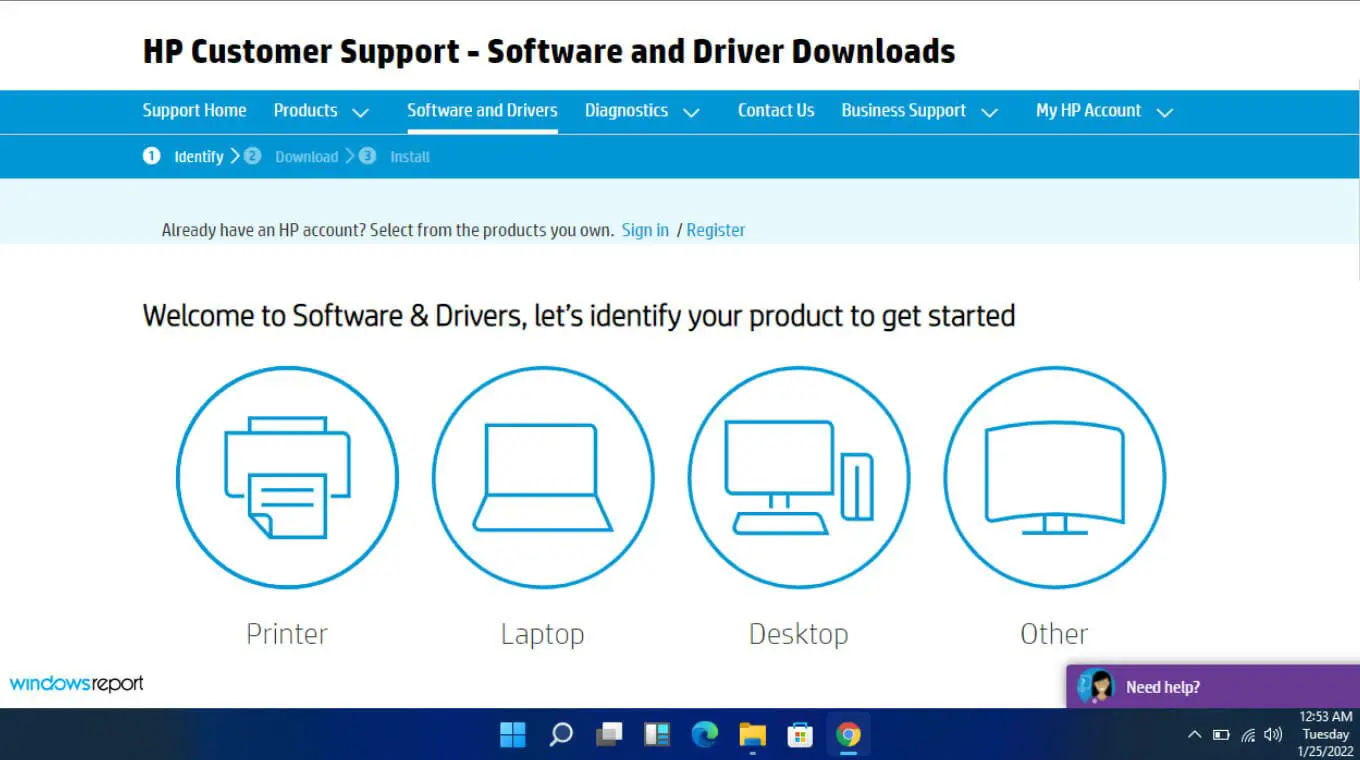
- Ingrese su número de serie exacto o el modelo exacto de su computadora.
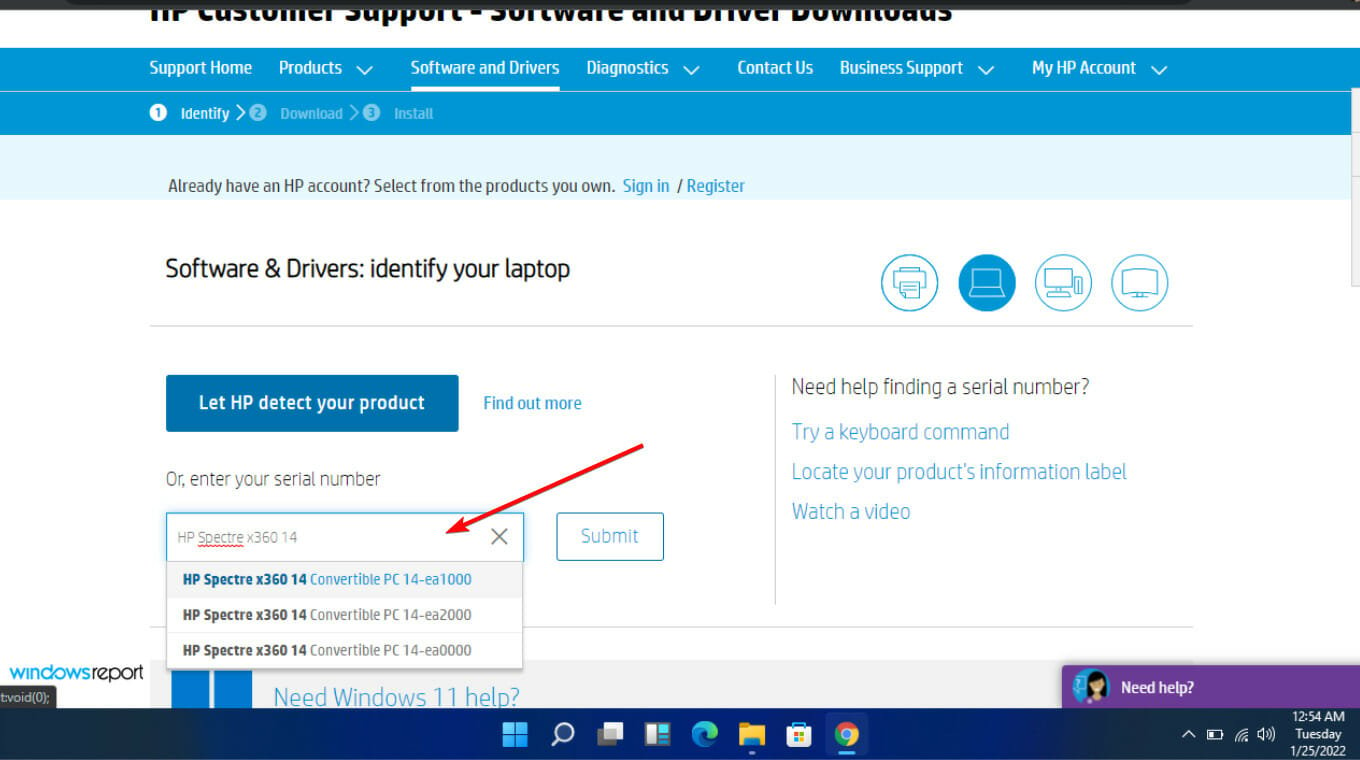
- Seleccione su sistema operativo y la versión del sistema operativo, luego haga clic en Entregar.
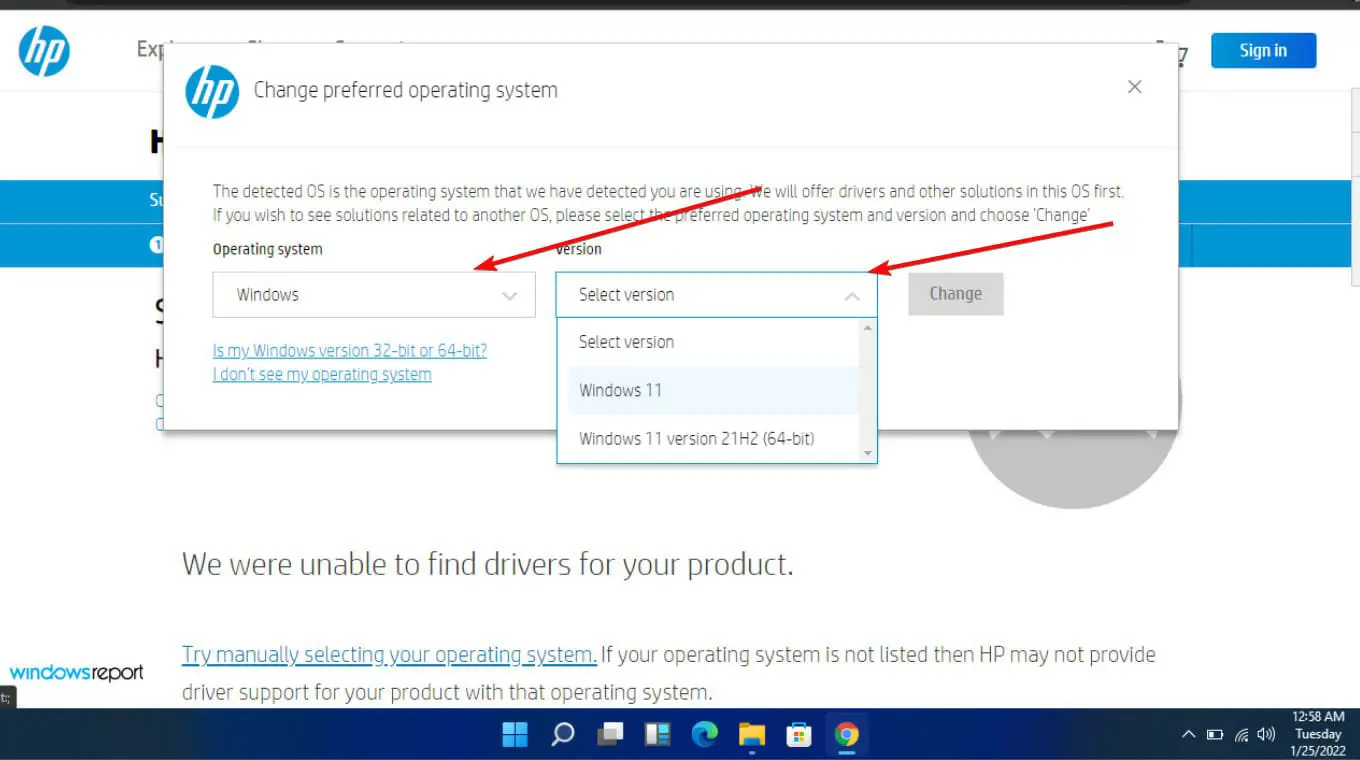
- Haga clic en Todos los conductores y luego expanda el BIOS para ver las actualizaciones disponibles.
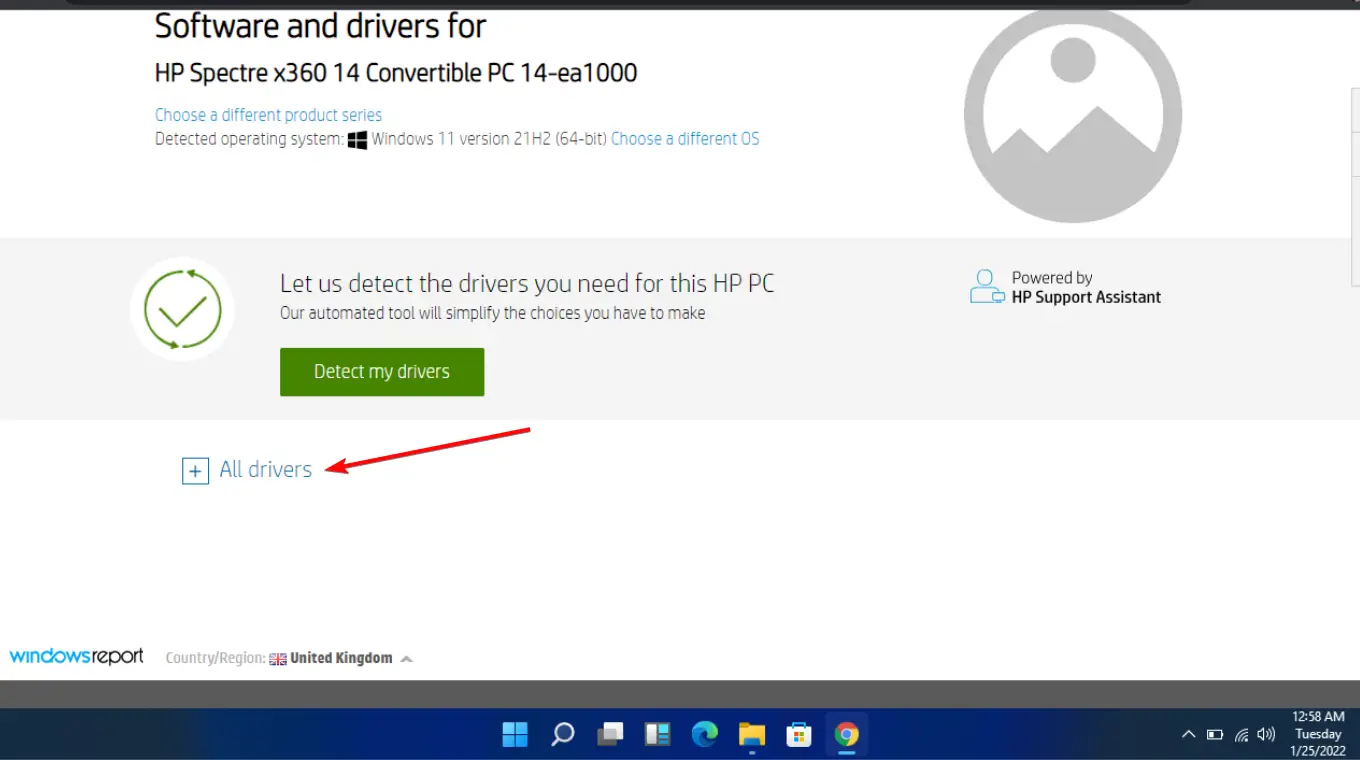
- Haga clic en el descargar icono.
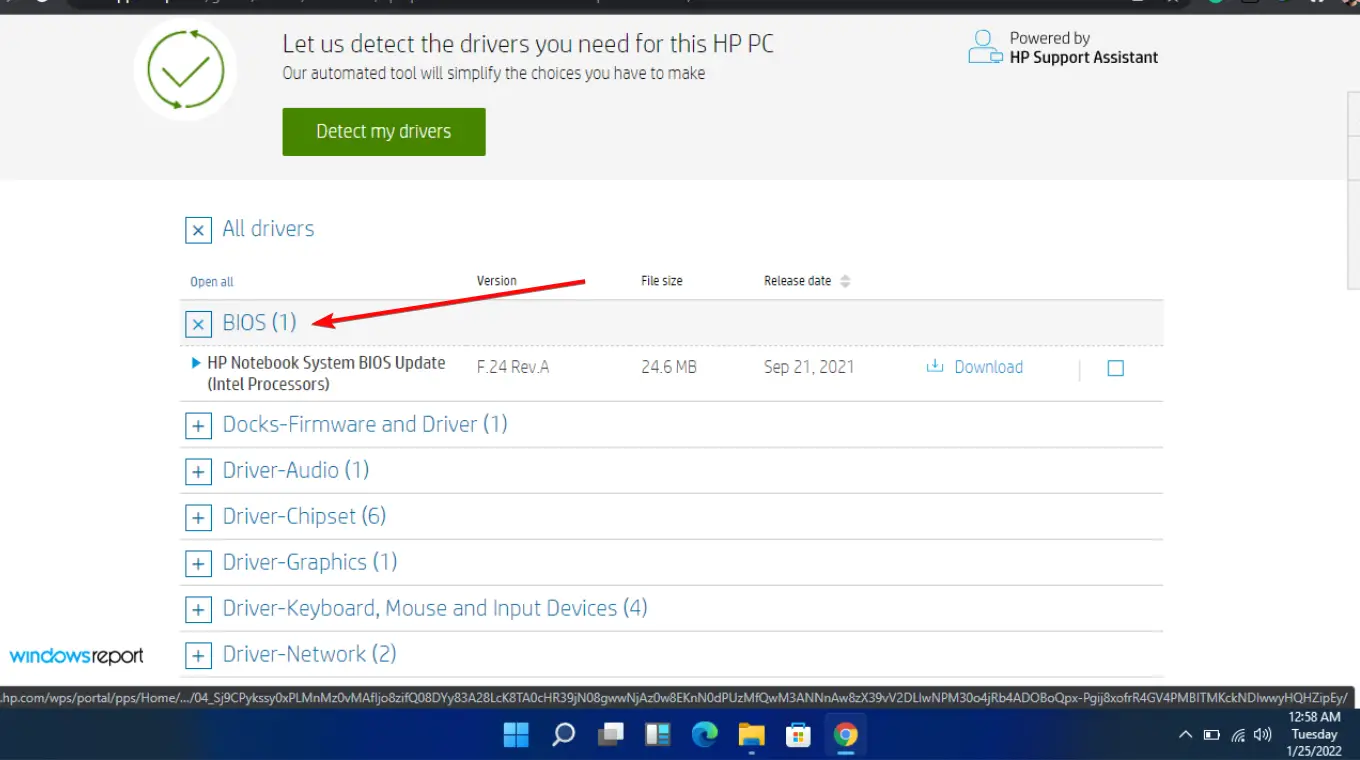
- Instala el archivo .exesiguiendo las instrucciones en pantalla.
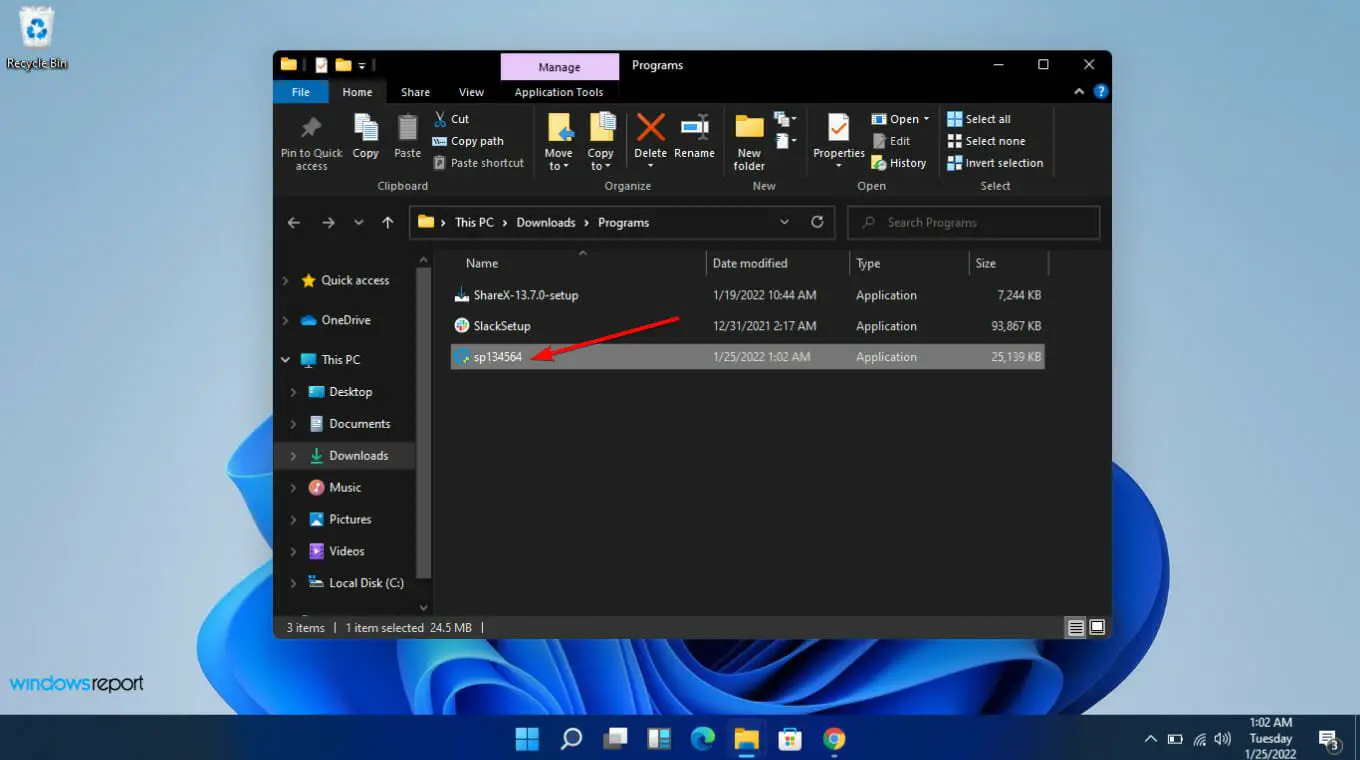
- Reinicie su PC.
Los errores de energía del kernel, como el problema (70368744177664), (2), son bastante comunes en las computadoras, pero generalmente se pueden solucionar fácilmente. Por ejemplo, vea cómo resolvimos el error kernel power 41.
Deje más preguntas, pensamientos o sugerencias en la sección de comentarios a continuación.